Ang Amazon ay isang platform kung saan ang mga user mula sa buong mundo ay nagsasagawa ng online shopping. Dahil ang mga gumagamit ng Amazon ay nasa bawat sulok ng mundo, binibigyan sila ng Amazon ng opsyon na pumili ng kanilang wika. Ginagawa ito upang ipagdiwang ang pagkakaiba-iba at isulong ang pagiging inklusibo. Sa artikulong ito, makikita natin kung paano baguhin ang Amazon Language sa website ng Amazon at Amazon Mobile app.

Paano baguhin ang Wika ng Amazon sa Web
Karamihan sa mga user ay gustong bumili ng kanilang mga kalakal mula sa opisyal na website ng Amazon, i.e; amazon.com. Ito ay napakahusay na na-curate at na-optimize para sa user na naka-log in. Kung isa ka sa ganoong user, sundin ang mga hakbang na binanggit sa ibaba upang lumipat sa ibang wika sa iyong paboritong website ng E-Commerce.
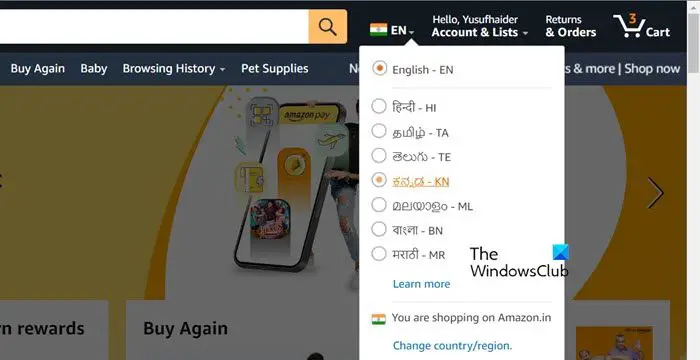
Piliin ang wika ng iyong napiling rehiyon/bansa
- Buksan at mag-sign in sa website ng Amazon sa iyong computer.
- Sa kanang sulok sa itaas ng page, i-click ang icon ng bandila (ang bandila ng iyong bansa) sa ibaba ng wikang ginagamit mo ngayon.
- Maaari kang magtakda ng mga wika ayon sa iyong pangangailangan sa pamamagitan ng paggalaw ng iyong mouse sa ibabaw ng bandila.
Lumipat sa wika ng ibang rehiyon/bansa
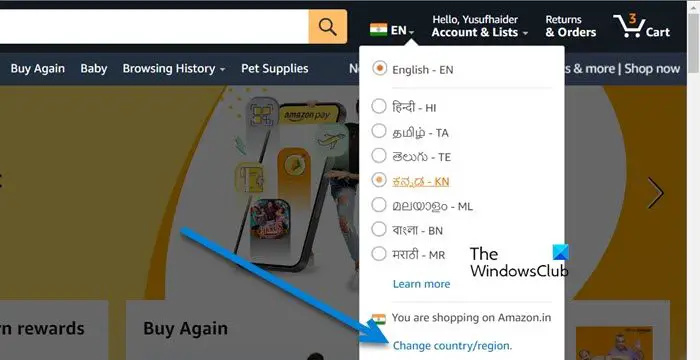
- Kung hindi mo mahanap ang pagpipilian na gusto mo, pagkatapos ay i-click ang Baguhin ang bansa/rehiyon link.
- Pindutin ang dropdown na menu na nagpapakita ng iyong bansa.
- Dito, makikita mo ang ilang mga rehiyon.
- Piliin ang rehiyon na gusto mo at mag-click sa pindutang Pumunta sa website.
- Ngayon, magbubukas ang isang bagong tab sa rehiyon na iyong pinili.
Dahil pinili mo ang tamang rehiyon, baguhin ang wika gaya ng itinuro sa itaas.
Paano baguhin ang Wika sa Amazon Mobile app
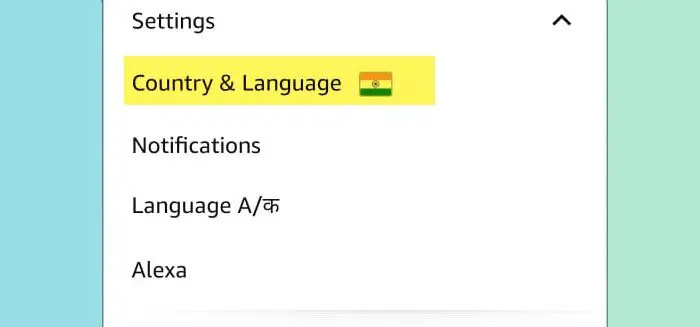
Kung hindi ka tagahanga ng website at gusto mong gawin ang lahat ng iyong mga pagbili mula sa iyong portable device sa iyong bulsa sa harap, ang pagpili ng naaangkop na wika ay mahalaga. Ang isang dayuhang wika ay hindi hinihiling na nagpaparamdam sa iyo na sinusubukan mong maging ibang tao, isang dayuhang nilalang. Well! hindi namin gusto ang isang 6-inch glass sandwich upang maging masama sa aming sarili, hindi ba? Kung ganoon, hayaan nating baguhin ang wika ng Amazon sa iyong telepono o tablet.
- Magsimula at mag-sign in sa Amazon app sa iyong telepono o tablet.
- Kung naka-sign in ka na, i-click ang icon ng menu sa kanang sulok sa ibaba.
- Mag-scroll pababa sa listahan ng mga item at i-click ang menu ng Mga Setting.
- Piliin ang Bansa at Wika mula sa drop-down na menu.
- Dito, maaari mong baguhin ang mga setting ng Bansa/Rehiyon at Wika. Kaya, baguhin ang setting ayon sa iyong pangangailangan.
Pagkatapos gawin ang mga pagbabago, bumalik o mag-click sa home button at handa ka nang umalis.
Basahin: Paano mag-host ng Amazon Prime Video Watch Party sa PC
Paano ko mababago ang aking Amazon pabalik sa Ingles?
Kung sakaling hindi mo sinasadyang lumipat sa ibang wika at gusto mong bumalik sa English, mag-click sa icon na Flag na nakalagay sa tuktok ng window at pagkatapos ay piliin ang English. Upang malaman ang higit pa tungkol sa pareho, maaari mong suriin ang gabay na ibinigay sa itaas.
Basahin: Paano baguhin ang Wika sa Facebook pabalik sa Ingles
Nasaan ang Mga Setting sa Amazon?
Sa Amazon web app, para mapalitan ang mga setting, kailangan mong i-hover ang iyong cursor sa ibabaw ng Account at Listahan opsyon, at mula doon, maaari kang gumawa ng anumang mga pagbabago na gusto mo. Kung gumagamit ka ng web application, mag-click sa tatlong pahalang na linya, mag-scroll pababa, at doon makikita mo ang mga setting.
Basahin din: Paano tingnan, pamahalaan, i-clear ang Amazon Browsing History .















